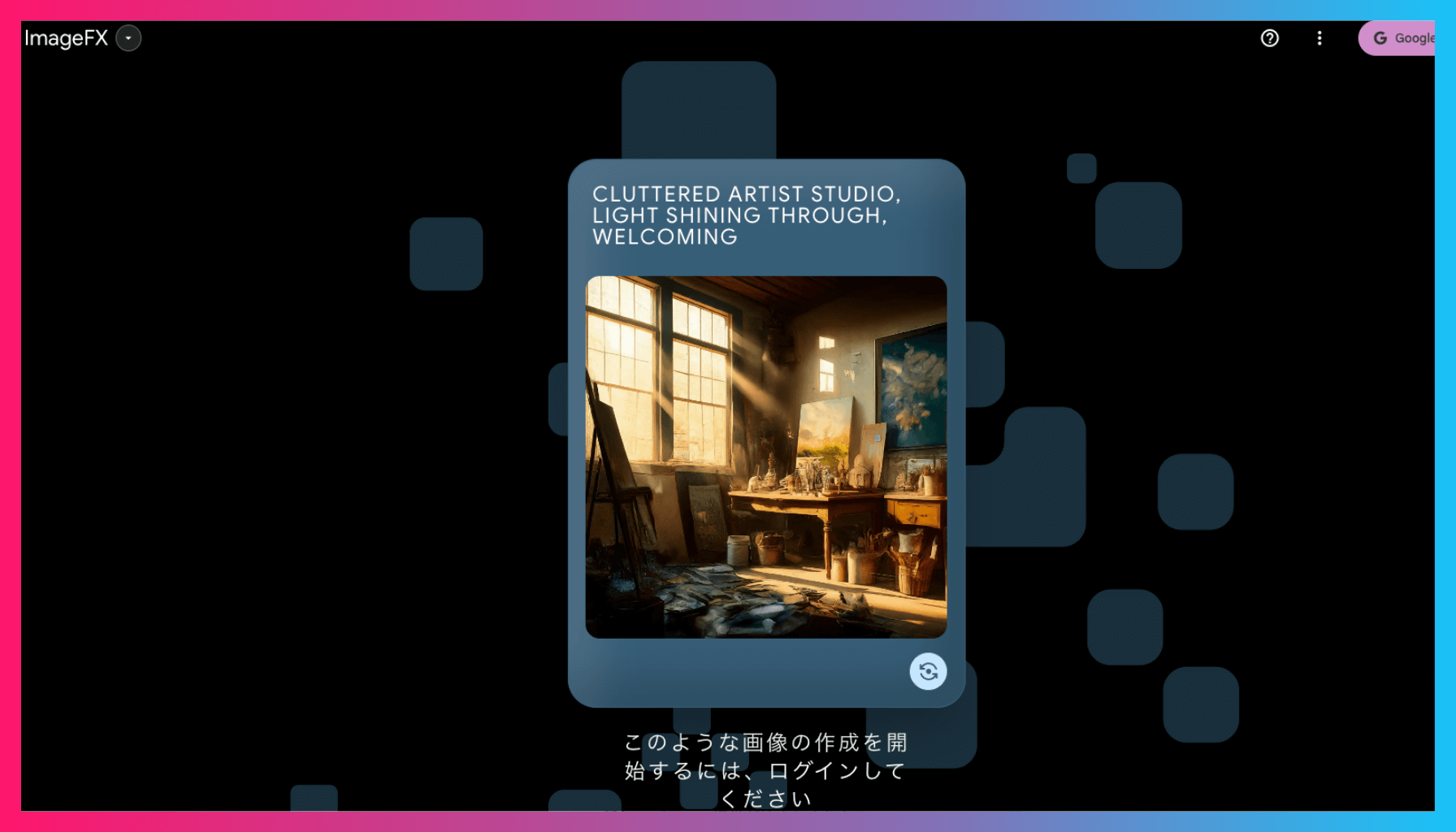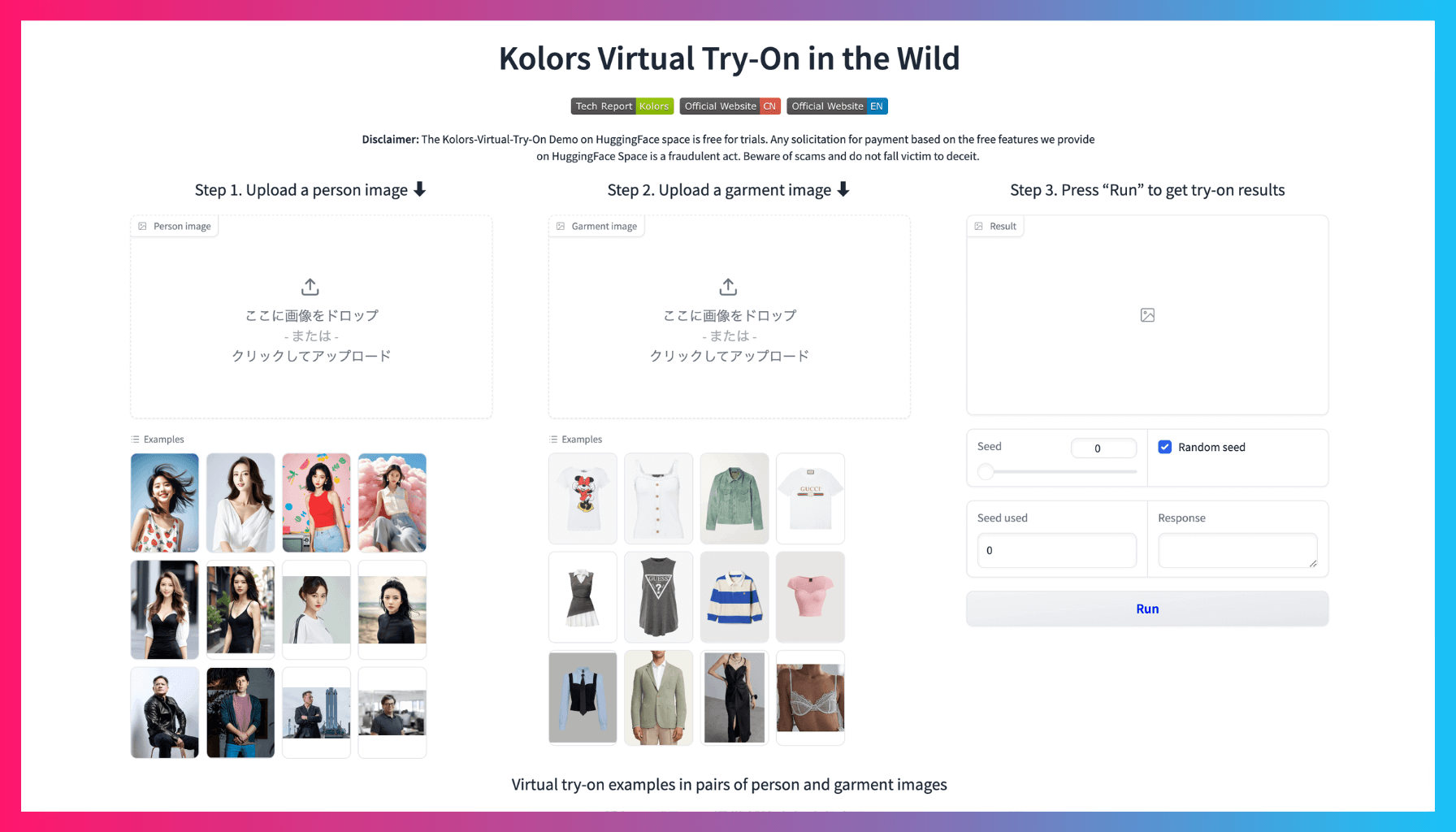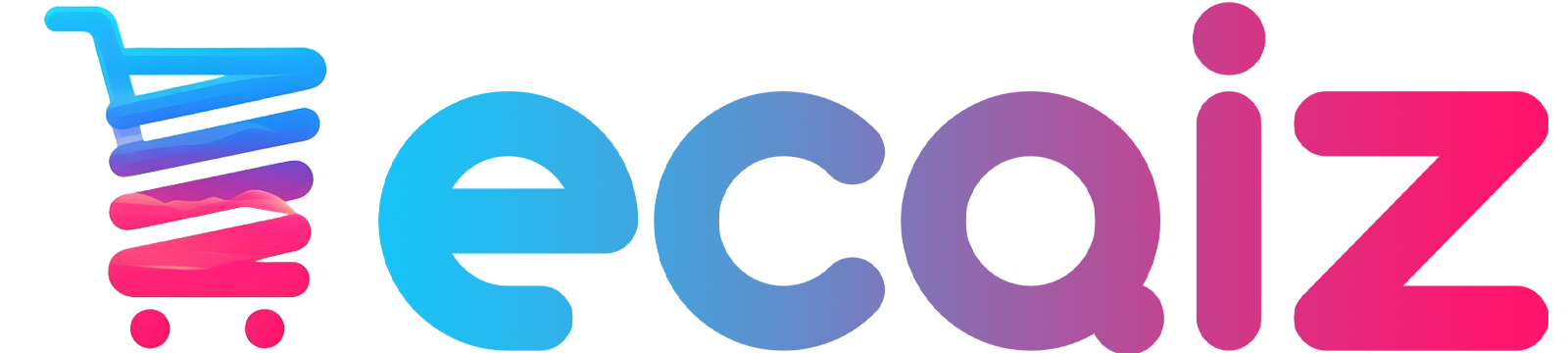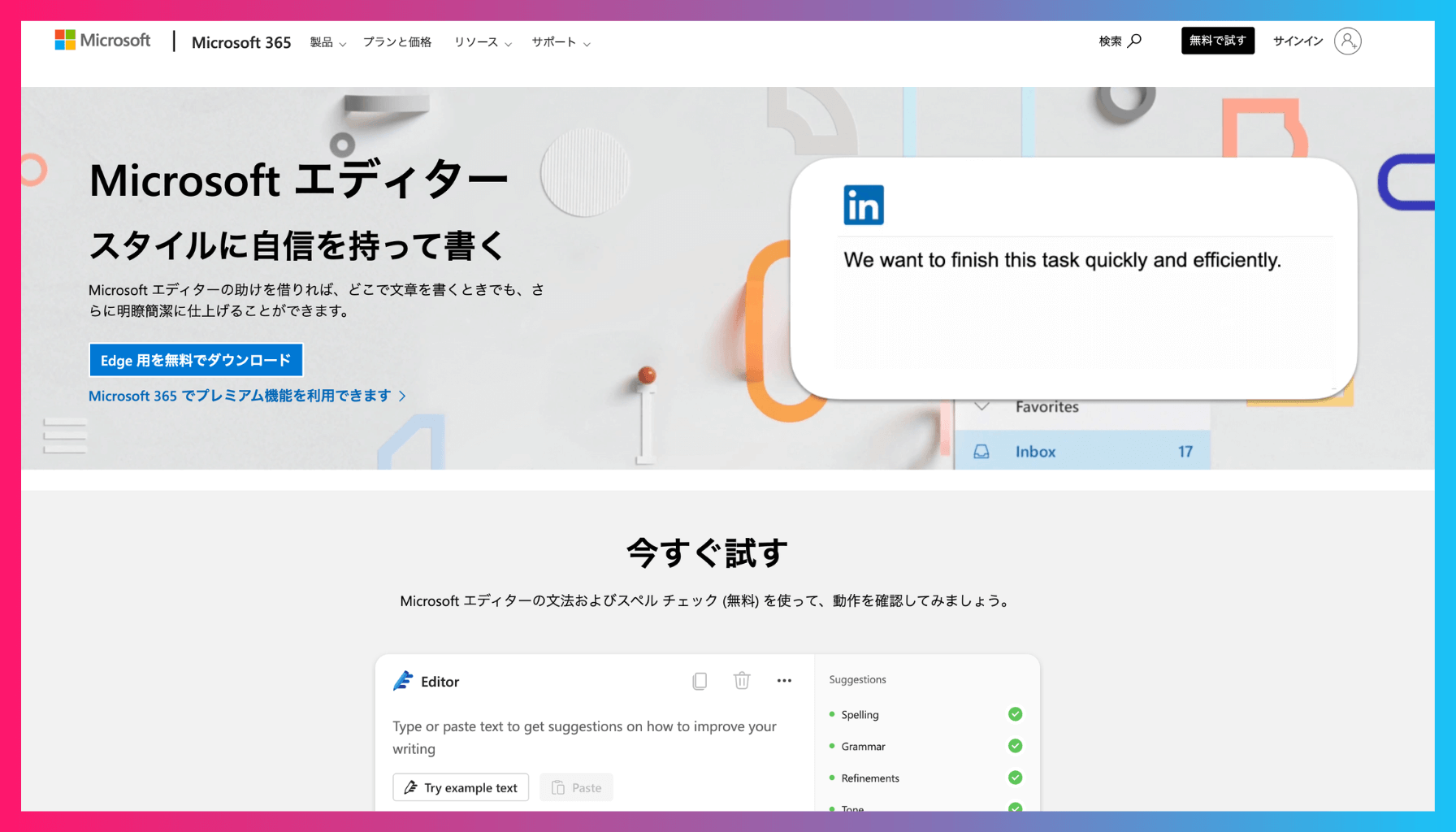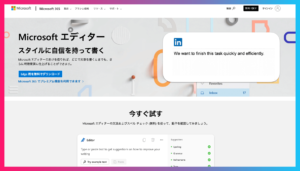EC担当者の業務として、商品ページを作ったり、メールマガジンを書いたり、SNSの投稿文を書いたりなど、ブラウザで文章を書くことが多いですよね。
文章を書くときに、文法チェック(文章表現や表記)をしている方も多いでしょう。この文法チェックにオススメのAIツールをご紹介します!
 staff みさき
staff みさき日常業務で文章を書くことが多いので、文章を書くときにオススメのAIを教えて下さい!



Microsoft エディターがオススメです!私も使っていて、とても助かっているので、詳しく紹介しますね!
Microsoft エディターとは
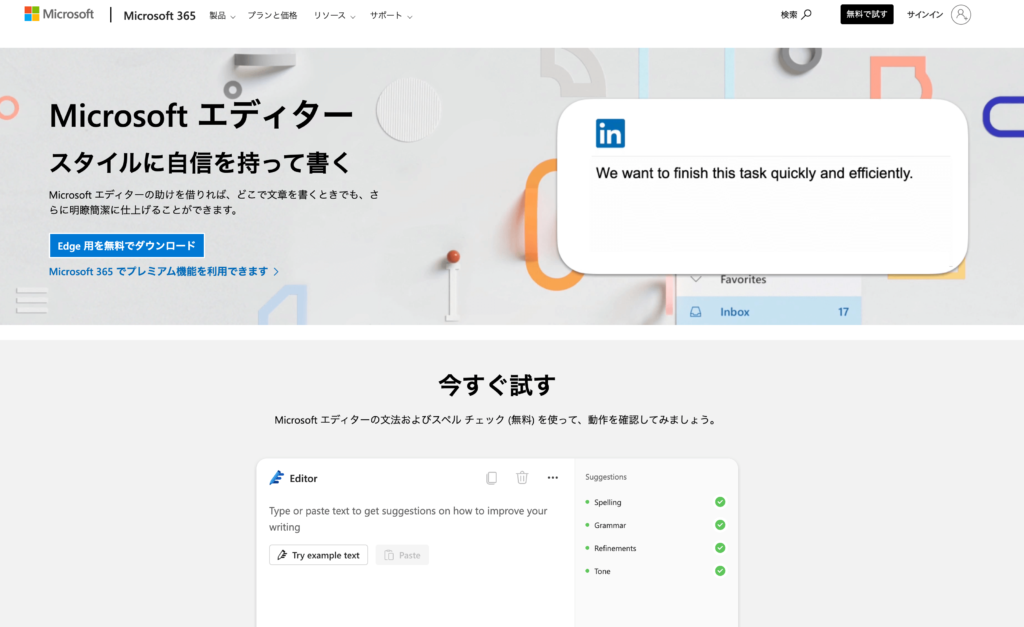
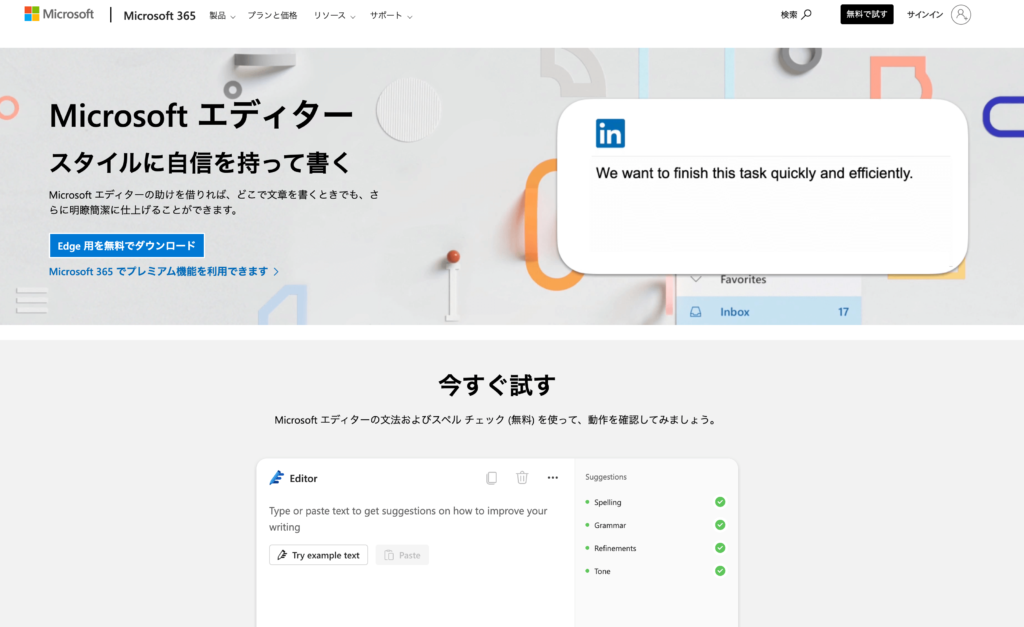
無料オンライン テキスト エディター ソフトウェア | Microsoft エディター
Microsoft エディターとは、その名の通りMicrosoftが提供しているサービスです。
AIによって文章校正をリアルタイムに行ってくれるアプリケーションです。ブラウザ上で動作し、文章のスペルミスや文法ミスを自動的に検出して、教えてくれます。(Microsoft 365の有料版ユーザーはMicrosoft WordとOutlookでも利用できます)
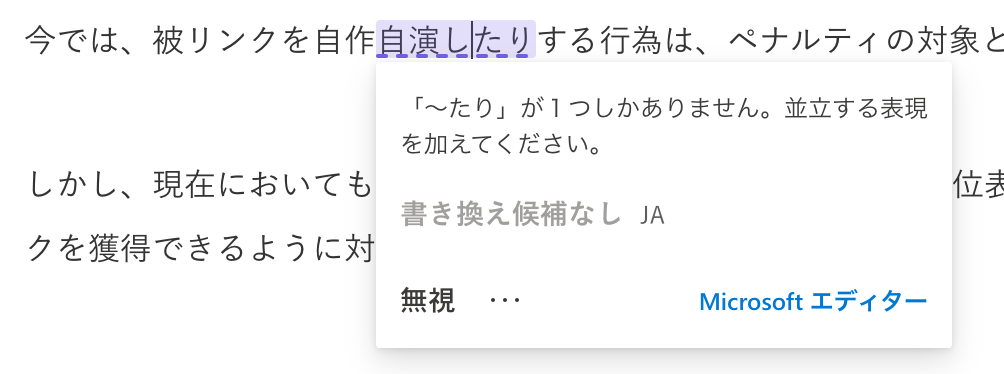
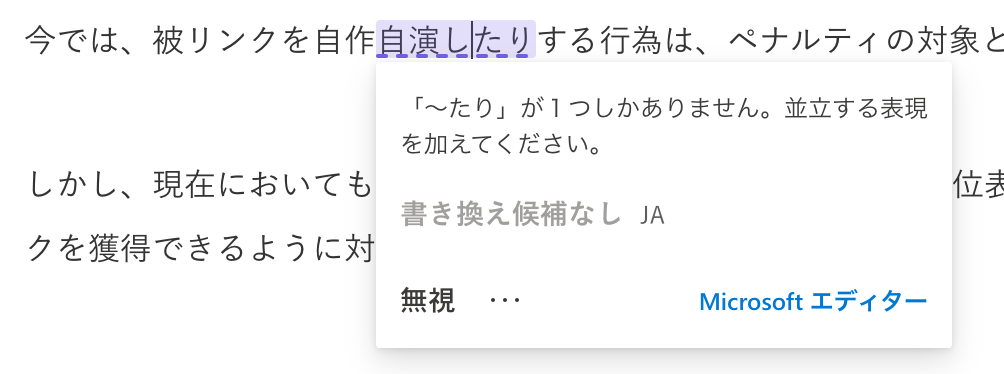
自動でAIが文章チェックをしてくれる
Microsoft エディターを拡張機能で追加をしておけば、あとは自動で文章チェックをしてくれます。
ブラウザ上で文章を書くと、その文章を自動でチェックしてくれるので、わざわざ文章をチェックツールにコピペをする手間がかからないので、とても使いやすいです!
ブラウザで文章を書く人に超おすすめ
EC担当者の業務として、商品ページを作ったり、メールマガジンを書いたり、SNSの投稿文を書いたりなど、ブラウザで文章を書くことが多いですよね。
ブラウザで入力をした文章の校正が、その場でできるのは本当に便利です!オウンドメディアやSNSの投稿をするとき、ネット上の商品レビューに返信をするときなど、あらゆる場面で文章校正をしてくれるので、一度使い始めたら手放すことができなくなるほど便利です!



文章を書いているだけで、Microsoft エディターがチェックをしてくれるので、文章作成に集中することができます!
Microsoftエディターの使い方
Microsoft エディターの使い方は、とても簡単です。
Microsoft エディターはEdgeとChromeの拡張機能で利用することができます。それぞれ拡張機能を追加するだけです。
拡張機能を追加すると、文章で間違いが見つかると、その箇所に破線の下線が表示されます。そこにマウスを持っていくと、修正内容が表示されます。
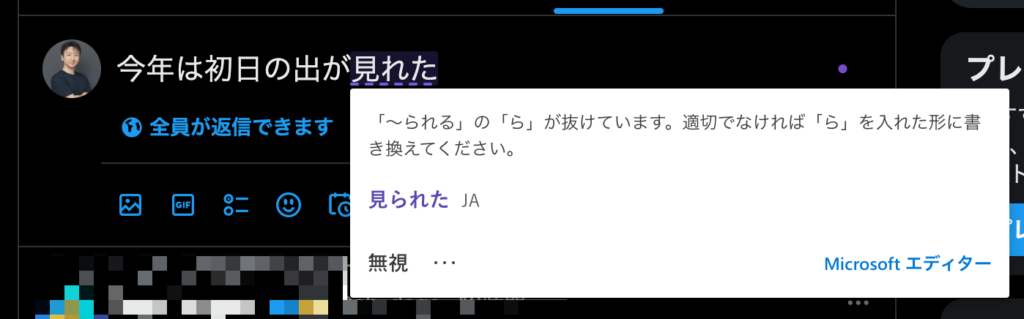
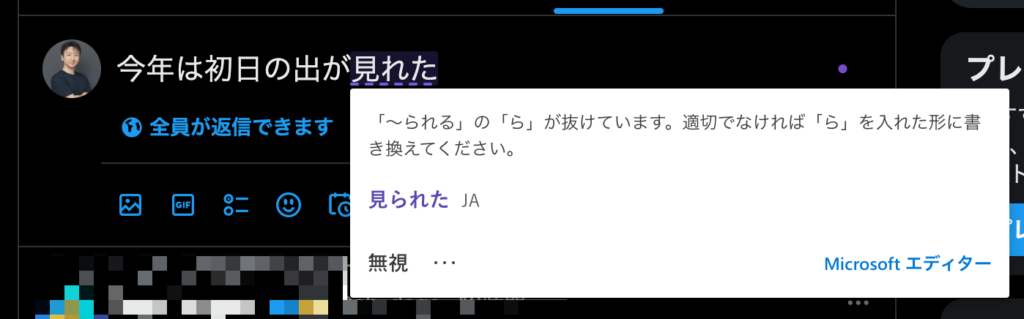
修正内容に表示された文言(上記の画像では「見られた」という文言)をクリックすると、元の文章を修正することができます。
Microsoft エディターのEdge拡張機能・Chrome拡張機能
Microsoft エディターは、EdgeとChromeそれぞれのブラウザの拡張機能からインストールすることができます。
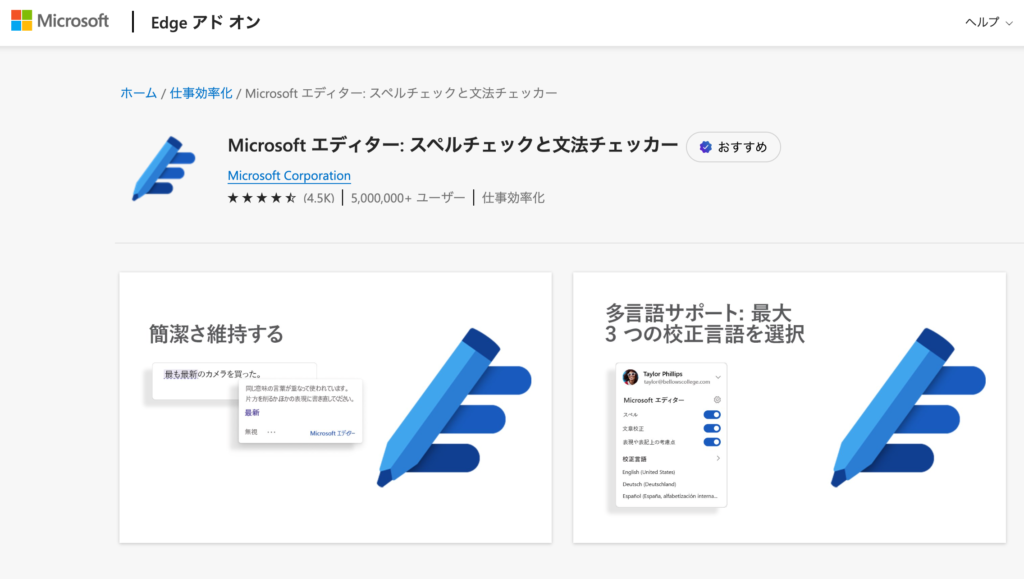
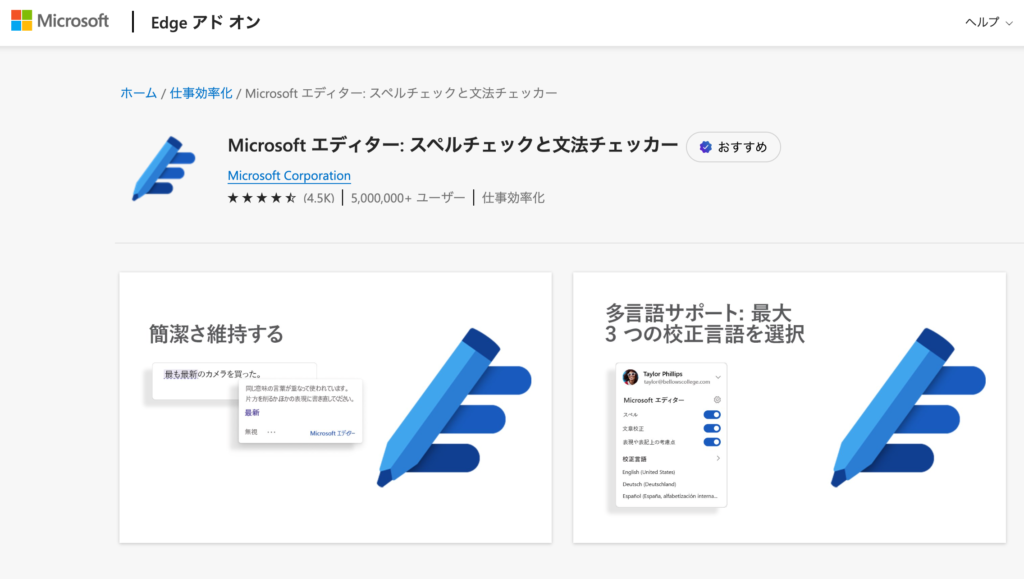


文章チェックの設定
Microsoft エディターの設定では、文章の表現や表記でチェックする内容を設定することができます。
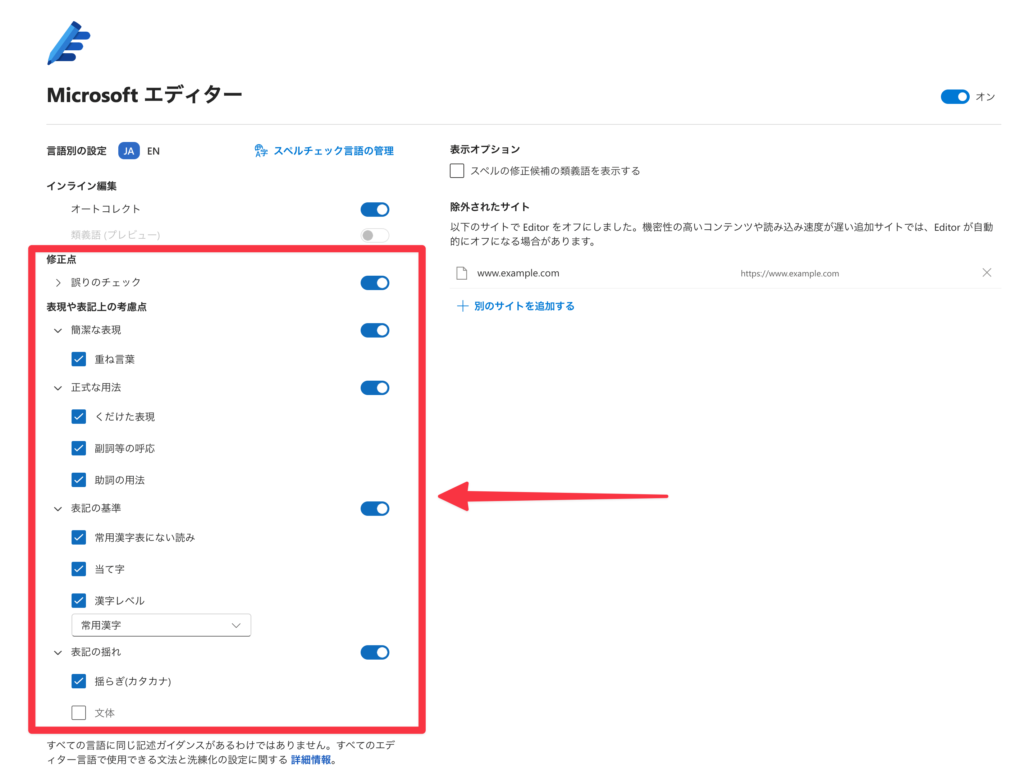
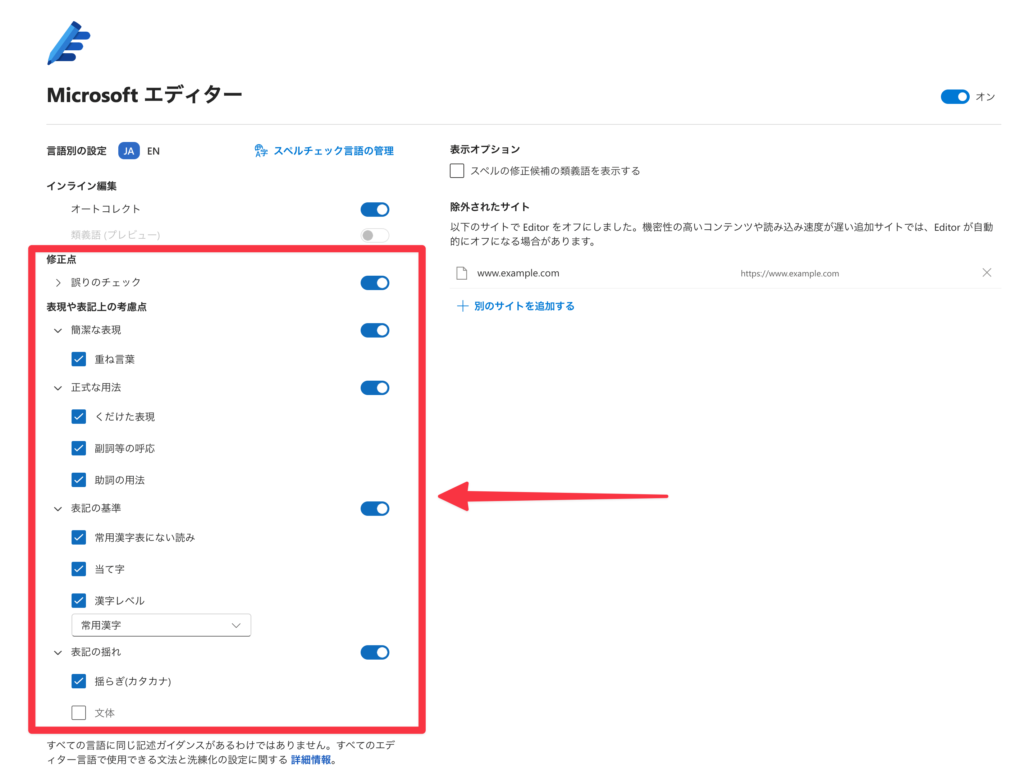
設定方法は、Microsoft エディターの表示にある「・・・」をクリックすると設定を開くことができます。
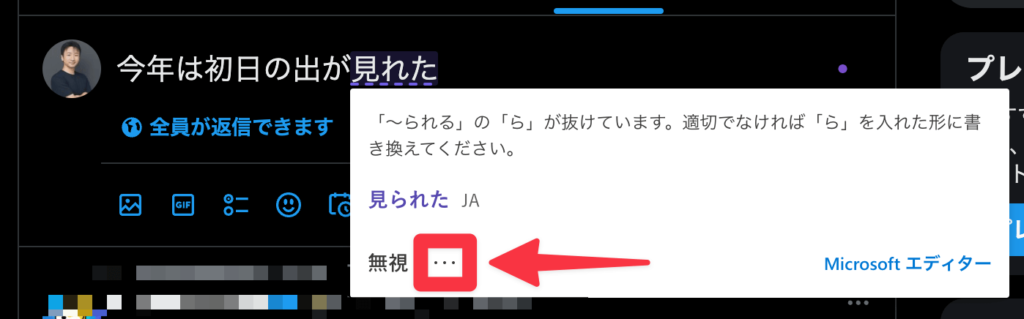
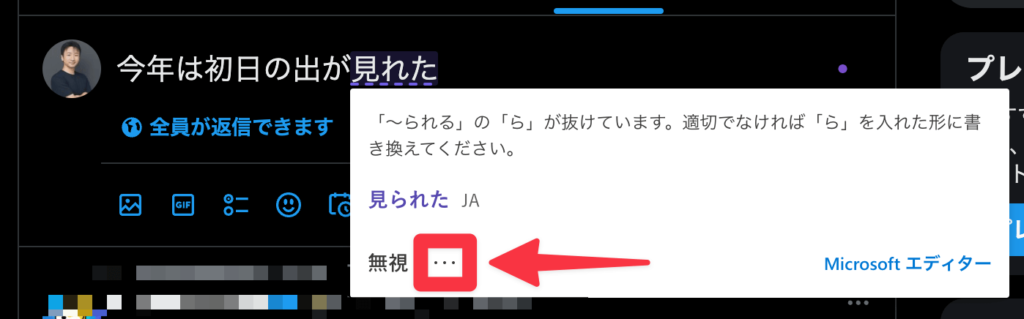
Microsoft 365の有料版を利用しているなら絶対に使うべき
Microsoft エディターは無料で利用することができますが、無料版では機能が限定されています。Microsoft エディターをフル活用するにはMicrosoft 365の有料版が必要です。
Microsoft 365の有料版を利用している会社の方は、フル機能が使えますので、使わない理由はありません!
| 無料版 | Microsoft 365の有料版 | |
|---|---|---|
| エディターの基本的なスペルと文法 | ○ | ○ |
| 高度な文法 | ✕ | ○ |
| 明瞭な表現 | ✕ | ○ |
| 簡潔な表現 | ✕ | ○ |
| 丁寧な表現 | ✕ | ○ |
| 語彙 | ✕ | ○ |
| 句読点表記 | ✕ | ○ |